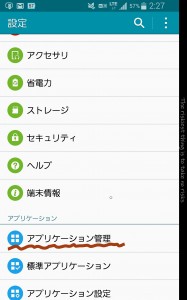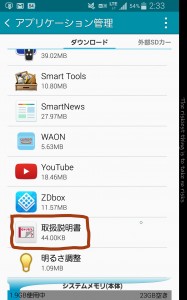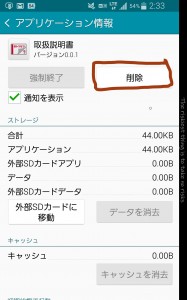アプリが起動できなくなった場合や、あるアプリが他のアプリに干渉し動作を妨げているような場合には、アプリを一度アンインストールすることも対処法のひとつです。
iPhoneの場合はホーム画面から簡単にアンインストールできるので、ご存知の方も多いと思いますが念のため操作方法をご紹介しておきます。
Androidの場合はアプリのアンインストール方法にいくつかの種類がありますが、一番一般的な方法をご紹介します。
-操作前の注意事項-
■データが消滅するので、必要な方はバックアップを実施してください。
■一度アンインストールをすると元に戻せないものもございます。
■アップデートのアンインストールもしくは更新の削除と書かれているアプリの場合はアンインストールではなく初期化となります(Androidのプリインストールアプリ)
■データが消滅するので、必要な方はバックアップを実施してください。
■一度アンインストールをすると元に戻せないものもございます。
■アップデートのアンインストールもしくは更新の削除と書かれているアプリの場合はアンインストールではなく初期化となります(Androidのプリインストールアプリ)
iPhoneの操作方法
iPhoneの場合はホーム画面より消したいアプリのアイコンを長押しすることによって、すべてのアプリがプルプルと震え出すと思います。
この状態の時にアイコンの左上に×マークが出るのでそれをタップするとアンインストールは完了となります。
ここで、×マークが出ないものはアンインストールできないアプリなので消すことはできません。
Androidの操作方法
手順1
まずは本体設定を開きます。
手順2
アプリケーション管理をタップします。
手順3
ダウンロードとなっている項目の中から、アンインストールしたいアプリをタップします。
手順4
削除(バージョンや機種によってはアンインストール)をタップするとアンインストールが完了します。アップデートのアンインストールという表示になっている場合はおそらくプリインストールアプリを選択していると考えられますので、その場合はアンインストールではなくアプリの初期化という動作になります。
 スマホのこころ
スマホのこころ